iPhone同士をかざすだけでとても簡単に行える「クイックスタート」
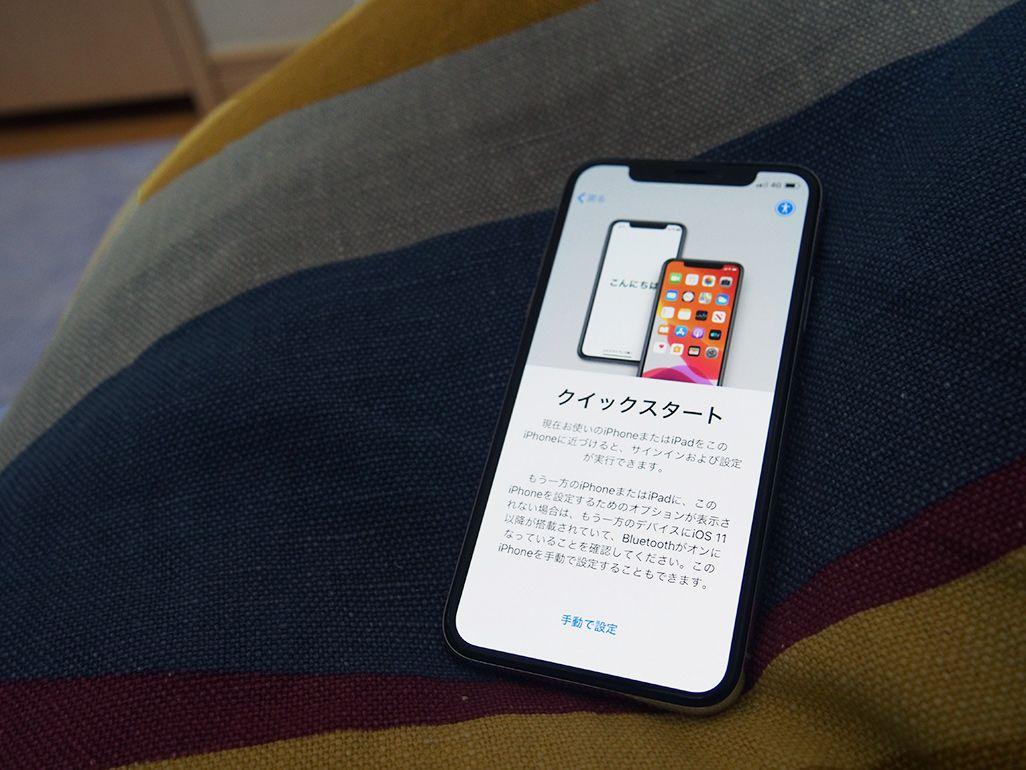
新しいiPhoneを購入し、最初にやることといえば、以前使っていたスマホから設定や写真、アプリといったデータを引き継ぐ、いわゆる移行作業だ。機種やOSによって、いくつかの方法があるが、iPhoneには、この移行作業をiPhone同士をかざすだけでとても簡単に行える「クイックスタート」という機能がある。ここではiOS 12.4以降で利用できる「データを直接転送する機能」を中心に解説する。
パソコンを持っていなくても、有料のiCloudに加入していなくてもiPhoneのみでデータを移行することが可能だ。とても便利な機能なのでぜひ活用してほしい。
これまで、iPhoneの移行作業では、いったんiTunesやiCloudにバックアップを行い、それを新しいiPhoneで復元する方法が一般的だったが、iOS 11からは旧機種の設定を利用して新iPhoneを設定する「クイックスタート」が登場。これによってiPhone同士をかざすだけで初期設定が完了し、iCloudからの復元ができるようになった。
さらに、iOS 12.4以降であれば、いちいちバックアップをせずともiPhone間で直接写真やアプリといったデータの移行が可能だ。
クイックスタートを行うための確認事項
・OSのバージョン
クイックスタート自体はiOS 11以降で利用できるが、iPhone間の直接コピーを行うにはどちらの機種もiOS 12.4以降である必要がある。現在の最新版はiOS 13.3なので、都度アップデートを行っているのなら問題はないが、念のために確認しておくといいだろう。
・ストレージ容量
次に重要なのは、ストレージの容量だ。新iPhoneの容量が旧機種の容量よりも少ないとコピーできない可能性がある。もし、旧機種のストレージ使用量が新iPhoneの容量よりも多いようであれば、写真をiCloudやGoogleフォトなどにバックアップしてから削除するなど、ストレージの使用量を減らしておく必要がある。
・Wi-Fi環境
データ移行は、2台を同じWi-Fiネットワークに接続してワイヤレスで行う。ただし、Wi-Fiが不安定、あるいは自宅にWi-Fiがないという場合には有線での転送も可能だ。この場合には別売りのLightning-USBケーブルのほか、Lightning-USB 3カメラアダプタが必要になる。
移行手順
移行手順自体はシンプルだ。まず、新しいiPhoneの電源を入れ、旧機種の近くに置く。注意点としては、新iPhoneは初期セットアップが終了していない、まっさらの状態でなければならない。ショップなどで購入した場合には、動作確認のためにセットアップが終了していることもあるだろう。その場合は、一旦初期化しよう。
【iPhone初期化の方法】
[設定]▶︎[一般]▶︎[リセット]から、[すべてのコンテンツと設定を消去]を選んで実施する。すべてのデータが消去されるが、まだ使用前なので問題ない。

新iPhoneの言語選択画面が表示されると、旧機種には「新しいiPhoneを設定」とクイックスタート画面が表示される。
「続ける」をタップすると、新iPhoneに円形状のアニメーションが表示される。旧機種にカメラのファインダーが表示されるので、それを収めよう。旧機種側で、「新しいiPhoneの設定を完了」と表示されれば、第1段階は終了だ。
次に新iPhoneの画面で『旧機種のパスコード』を入力する。新iPhoneで新たなパスコードを登録するわけではないので気を付けよう。

その後、Face IDやTouch ID、Apple Payなどの設定を行う。Apple Watchを利用している場合には、その設定も移行するかどうかを選ぶことができる。なお、これらの設定は、あとから設定も可能だ。
設定が終わると、実際にデータ転送が開始される。転送にかかる時間は、旧機種で使用しているストレージ容量次第だが、約20GBの転送では5分ほどで終了した。
旧機種からの転送が終了すると、新iPhoneが再起動する。このタイミングで旧機種は使用可能となる。その後、新iPhoneでは、App Storeから、旧機種でインストールされていたアプリの再ダウンロードが開始される。
注意点:個別で設定が必要なアプリなど
なお、データが転送されるとはいえ、一部のアプリではアカウントへの再ログインや再設定が必要になる。GoogleアカウントやLINE、Suicaなどがその筆頭だ。念のため、インストールされたアプリは一通り立ち上げて確認してみたほうがいいだろう。
・LINEの引き継ぎ
LINEは、旧機種で電話番号、メールアドレス、パスワードや引き継ぎの設定をしておき、新iPhoneで引き継ぎ作業をしなければならない。旧機種で同じOS間であれば以下のデータを引き継ぐことができる。
・友だち、グループ
・プロフィール情報
・アルバム、ノートの情報
・タイムライン
・スタンプ⋅着せかえ⋅絵文字
・Keepに保存したデータ
・LINE連動アプリ⋅サービスの情報
・LINE Pay⋅LINEポイント残高
・LINEコインなどのアプリ内通貨
・トーク履歴(事前にバックアップが必要)
iPhoneに機種変更時の『LINE引き継ぎ』を解説 バックアップや復元の方法、注意点など

iPhoneでクイックスタートができない/始まらない時の対処法【やり直す方法も】
iOSのクイックスタートは、iPhoneからiPhoneへ機種変更する際、簡単な操作で設定やデータを移行できる便利な機能です。
しかし、クイックスタートを利用しようとしても画面が表示されなかったり、途中でフリーズしてデータの転送が進まなくなってしまうケースがあります。
本記事では、iPhoneでクイックスタートによるデータ移行ができない時の対処方法を紹介します。iPhoneの引き継ぎで困った時には参考にしてみてください。
対処1: クイックスタートをやり直す
クイックスタート中になんらかの問題が起きると「設定できませんでした(-6753)」のエラーが表示されます。
クイックスタートが失敗してしまった場合は、再度クイックスタートをやり直してみて下さい。
クイックスタートを再度実行するには、新しいiPhoneが初期設定画面の状態にする必要があります。
初期設定を済ませてしまった場合は、新しいiPhoneを再度リセットすることでクイックスタートをやり直すことができます。具体的には、次の手順で操作を行います。
再度クイックスタートを行っても、データ移行ができない場合は、次の対処方法を試して下さい。
【iPhoneからiPhoneへ引き継ぎ】
引き継げるデータは以下のとおりです。通知音の設定とトークルームごとの通知設定は引き継ぐことができないので、データの引き継ぎ作業後にそれぞれ設定しましょう。
・友だちリスト(グループを含む)
・プロフィール設定(名前、LINE ID、プロフィール画像、ステータスメッセージなど)
・スタンプ、着せかえ(無料の再ダウンロードが必要)
・アルバム、ノートに投稿した内容
・タイムラインの内容
・Keepに保存したデータ(画像や動画、テキスト、ファイル)
・課金アイテムの購入履歴やコイン、LINE ポイント、LINE Pay残高(iPhone→iPhoneの場合のみ)
・LINE関連アプリ連動に関するデータ(GAME、マンガ、占いなど)
・LINE Outのチャージ済みコールクレジット
・トーク履歴(バックアップが必要)
【AndroidからiPhoneへ引き継ぎ】
OSをまたいだ機種変更では、引き継げるデータの内容が少し変わってきます。引き継げるデータは以下のとおりです。
・友だちリスト(グループを含む)
・プロフィール設定(名前、LINE ID、プロフィール画像、ステータスメッセージなど)
・スタンプ、着せかえ(無料の再ダウンロードが必要)
・アルバム、ノートに投稿した内容
・タイムラインの内容
・Keepに保存したデータ(画像や動画、テキスト、ファイル)
・LINE Pay、LINEポイント残高
コイン残高とトーク履歴は引き継ぐことができません。残高は使い切り、必要なトークはのちほど紹介するテキストファイルでの保存、Keepへの保存などで対応しましょう。
引き継ぎ作業を行うには、しっかりと前準備を
まずは引き継ぎの準備からです。古いiPhoneで電話番号、メールアドレス、パスワードがきちんと登録されているかの確認と、トークのバックアップをします。この準備をしっかりと行っておくことで、引き継ぎの失敗を防げます。OS別に手順を紹介しているので、該当の項目を参考にしてください。
【iPhoneからiPhoneへ引き継ぎ】
1. 古いiPhoneで電話番号、メールアドレス、パスワードがきちんと登録されているかの確認を行います。メールアドレスは機種変更後のiPhoneでも使用できるものを、パスワードはのちほど入力を求められるので、登録内容を把握していない場合は再登録しておきましょう。
・古いiPhoneでLINEアプリを立ち上げる。
・[ホーム]タブ ▶ 左上にある歯車の[設定]をタップ。
・[アカウント]から[電話番号]/[メールアドレス]/[パスワード]を選択し、内容を確認。paypayも確認しましょう。
対処2: iPhoneをアップデートする
移行する古いiPhoneのiOSのバージョンが古いとクイックスタート時にエラーが出るケースがあります。
また、クイックスタート機能は古いiPhoneと新しいiPhoneの両方がiOS11以降のアップデートに対応していないと利用することができません。
まずは移行するiPhoneでソフトウェアアップデートを実行してiOSを最新の状態にしてみてください。ソフトウェアアップデートを実行するには、次の手順で操作します。
- 「設定」アプリを開き、「一般」→「ソフトウェアアップデート」の画面を表示します。
- 「ダウンロードとインストール」をタップし、画面に表示される手順に従ってアップデートを実行してください。
「ダウンロードとインストール」のボタンが無く、「お使いのソフトウェアは最新です」と表示される場合は、既にiOSのバージョンが最新になっているのでアップデートは不要です。他の対処法を試してみてください。
対処3: Bluetoothをオンにする
クイックスタートではBluetooth機能を利用するので、クイックスタートを始める前に古いiPhoneでBluetooth機能をオンにしてください。
Bluetooth機能をオンにするには次の手順で操作します。
対処4: Apple IDにサインインする
古いiPhoneがApple IDにサインインした状態でないとクイックスタートを開始することができません。
アップデートや設定変更をする際にいつのまにかサインアウトされてしまうこともあるため、iPhoneがApple IDにサインインできているかどうか確認してみてください。
また、既にサインインできている場合でも、1度サインアウトしてからサインインし直すことでクイックスタートができない問題を解決できることがあります。
対処5: 両方のiPhoneを再起動する
一度iPhone本体を再起動することでエラーなどの問題を解消できることがあります。
2台のiPhone両方の電源を完全に落とした後、再起動してからクイックスタートの操作をやり直してみてください。
対処6: 移行先のiPhoneを初期化する
移行先のiPhoneを初期化した状態にしておかないと、クイックスタートを利用することができません。
初期設定を済ませてしまった状態、つまり新しいiPhoneの方でホーム画面やアプリの画面が表示される状態になっていると、クイックスタートは使えないのでご注意ください。
そのため、移行先のiPhoneが初期化できていない場合は、初期化を行ってから再度クイックスタートをやり直して下さい。
iPhoneを初期化する方法については、次のApple公式ページを参考にして下さい。
対処7: iOSデバイスの距離を確認する
クイックスタートは、移行先と移行元のiPhoneの距離が遠いと失敗する原因になります。
そのため、移行先と移行元のiPhoneを十分に近づけた上でクイックスタートを実行して下さい。
また、iPhoneの周りにiPadなどの他のiOSデバイスがあると、干渉してクイックスタートが失敗する原因になります。
他のiOSデバイスがある場合は、十分距離を離すか電源を切ってからクイックスタートを実行してみて下さい。
対処8: 他の移行方法を利用する
移行元のiPhoneのモデルが古くiOS11以上にアップデートできず、クイックスタートが利用できない場合は、従来の方法でデータ移行を行って下さい。
データを移行する方法としては、iCloudまたはiTunesを使ってデータ移行をすることができます。
データ移行の手順については、次のAppleサポートのページを参考にして下さい。
データの転送ができない時の対処法
クイックスタートにはデータを転送するオプションとして、古いiPhoneから直接データを新しいiPhoneに移行できる「iPhoneから転送」の機能があります。
クイックスタートで「iPhoneから転送」のオプションを選択してデータ移行ができなかったり、転送中にエラーやフリーズが発生する場合は、次の方法を試してみてください。
対処1: iOSを最新バージョンにする
「iPhoneから転送」の機能は、2台のiPhoneが両方ともiOS12.4以降でなければ利用できません。
そのため、古いiPhoneでiOSが最新になっているかアップデートを確認して下さい。
アップデートは、「設定」アプリを開き、「一般」→「ソフトウェアアップデート」の画面から確認できます。
対処2: 移行データの容量を確認する
移行先のiPhoneのストレージ容量が足りていないと、移行データの転送中にエラーが発生します。
そのため、移行先のiPhoneのストレージ容量が十分に足りているか確認して下さい。
不足している場合は、古いiPhoneで不要なデータを削除してから再度クイックスタートをやり直してみて下さい。
iPhoneストレージの使用量を減らして足りない空き容量を増やす対処法
対処3: 他の接続方法を試す
クイックスタートの「iPhoneから転送」は、Bluetoothの他にWi-Fiや有線接続によるデータ転送に対応しています。
そのため、他の接続を行ってから、データの転送ができないか確認して下さい。
対処4: 「iCloudからダウンロード」を利用する
「iPhoneから転送」によるデータ移行がどうしてもできない場合は、「iCloudからダウンロード」のオプションを利用して下さい。
「iCloudからダウンロード」のオプションは、iCloudにバックアップしてあるデータを利用してデータ移行を行います。
ただし、事前に古いiPhoneのデータをiCloudにバックアップしておく必要があります。
バックアップを作成する手順については、次のページを参照してください。
iPhone、iPad、iPod touch をバックアップする方法
iPhone、iPad、iPod touch をバックアップしておけば、デバイスを交換、紛失、損傷したときも大切な情報のコピーがあるので安心です。
「だれでも」「かんたん」にSEO対策記事が書ける無料メルマガ作りました。

この記事は、こんな人におすすめです。
ブログ・ネット集客やってみようかな
ブログ・ネット集客を始めたばかり
ブログ・ネット集客を始めてみたが、稼げていない
約半数の人が、SEO対策(Googleの検索結果で上位表示する方法)で悩んでいます。
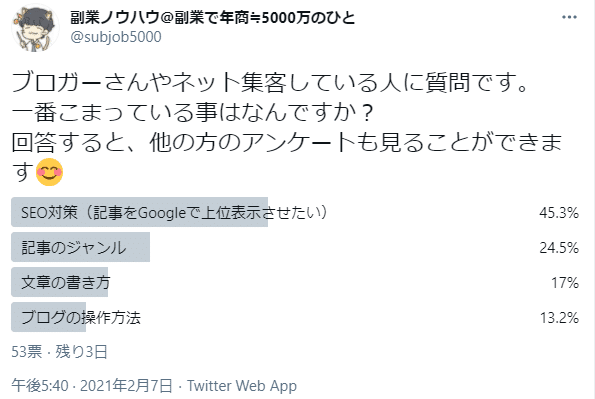
このアンケートの結果をご覧いただいて分かるように
ネット集客している人の約半数の人が
SEO対策(記事をGoogleで上位表示する方法)で悩んでいます。
なぜこれだけ多くの人がSEO対策で悩んでいるのでしょうか?
どうすればネット集客で上位表示されるのでしょうか?
僕はアフィリエイターではありませんが
ネットで副業をして年商≒5000万稼いでいます。
そこまで稼ぐにはSEO対策のスキルは「必須」です🔥
今回、そういったSEO対策を前提にしたライティングノウハウを
みなさんにご紹介するためのメルマガを作りました^^
アフィリエイトで初心者が陥りやすい失敗パターン
アフィリエイト(ネット集客)で失敗する人って
典型的なパターンがあるんです。
副業でブログを立ち上げるときって、
メチャクチャ楽しいですよね😊
要は、リアルでお店を立ち上げる感覚です。
ブログ(サイト)を立ち上げる

最初にやることは、
ブログを立ち上げる事です。
色々とアイデアが湧いてきますよね!
どんなお店(ブログ)にしよっかなーって
夢が広がるときです😊
広告を掲載する(ASP Googleアドセンス)

ブログやサイトを作ったら。
次にやることは、いよいよお店に商品を陳列します♪
アフィリエイトで稼ぐなら
Googleアドセンス広告とか
アフィリエイトASPに登録して
広告(商品)を掲載していきます。
ここまでは楽しいですよね😊
しかし、ここから現実が待ち構えている

しかし、楽しいひと時もつかのま。
すぐに厳しい現実に気づくんですね。。😅
サイトへのアクセスが全然ない事に気づきます
一生懸命書いた文章にアクセスがなく
Googleアドセンスでのクリックもほぼ無し。
ASPに登録して掲載方法調べてチョイスしたバナーも、
成約どころかクリックすらない。。。orz
凹みますよねー。。
実は、ネットで稼ぐためには二つの技術が必要なんです。
それは
集客
商品を売る
この二つなんですね。
まずは「お客さんが」集まってくる母数を上げる事

商品を売るためには
まず「お客さん」が来なければいけません。
ネットで「お客さん」を呼ぶための一番簡単な手法が
「SEO対策」と呼ばれる手法です。
要は、Googleで「お客さん」が検索した時に
上位1~2位に自分のページが表示されないと
ほとんどクリックされないためなんです。
そのために、SEO対策というのはとても大事な手法なんです。
ところで。
僕が「お客さん」という単語を強調しているのに気が付きましたか?
「お客さん」という単語を強調表示した理由は、
お客さんが集まってくるキーワードで
上位表示しないと意味がないからです。
キーワードには難易度があって
難しいキーワードでは、いくら頑張っても
上位表示が不可能なものがあります。
それに対して、上位表示の難易度は低いが
上位表示しやすい「ねらい目のキーワード」
というのがあります。
難易度が低いキーワードで上位表示できたとしても
そのキーワードにそもそも需要が無い(お客さんがそのキーワードで検索しない)
こんな状態では意味がないんですね。。
SEO対策って、実はすごく根気のいる作業
SEO対策って、色々な手法がありますが
結局行き着くところは
地道にコツコツ
なんですね。
ですが、みなさん
地道に何をどうコツコツやったらいいのか分からない
このやり方が合っているか分からない
こんな状態だから
ネットで色々な方法を探して
右往左往しているうちに
更新がおっくうになって
挫折してしまうんです。。
SEO対策は、実はやり方がある
ここまでご覧いただいて、
どよーんとしてしまった方。
大丈夫です!
SEO対策は、誰にでもできます。
要は、流れ作業みたいなものです。
手順さえ決まれば、あとはコツコツとやっていくだけなんです。
みなさんこれをすっ飛ばして
思い付きでやっているので
アクセスが全然稼げなくて
諦めてしまうんですね。
手順が分かれば、記事を外注化できるようになります。
僕は副業をしていますが、
このブログ以外の記事は
あんまり書いていません。
集客用の記事の大部分は、外注化しているんです。
外注化?
ムリムリー
って思っていませんか?
全然大丈夫です。
外注化をためらうのっていうのは
まず稼げてないからですよね?
実は、アフィリエイトで5桁稼げている人は
全体の1割にも満たないんです。
ですから、もしあなたがアフィリエイトで
稼げていないのであれば
それは「普通」なんです。
でも、せっかく副業でアフィリエイトするなら
まずは5桁は稼げるようになりたいと思いません?
ということで、誰でも5桁稼ぐ事を目指せる無料メルマガを作りましたっ!
このメルマガ作成にあたって、実際にアフィリエイトサイトを監修しました。
実は、このメルマガを作成するに至った経緯として
僕の使っているSEO対策のノウハウを
ある人に教えて実践しました。
約1年の監修を行い、今も色々と手法を試しています。
そのノウハウを踏まえて、以下の7つのポイントが大事だという
結論になりました。
メルマガの内容は、こんな感じになっていますっ🔥
【全7回】
①キーワード選定
②検索意図
③共起語・類義語
④キーワードの盛り込み
⑤集客の考え方
⑥アフィリエイトで稼ぐ7か条
⑦WordPressで500万人がつかっている強力SEO対策プラグイン
僕は普通のSEO対策は普段からやっていますが
アフィリエイトとなると、ちょっとやり方が違うという事ですね😊
このメルマガを読んで、まずは月商5桁目指しましょうっ🔥
これはほんとに思いますが
稼げていないブログはこの7つのどれかが欠けています。
もちろんネットで集客する方法は沢山あるので
これが全てではありません。
例えばSNSで集客するなどですね。
それは、基本が分かった上で併用してもいいと思います。
販路は複数あってもいいんですから😊
ということで。
SEO対策の基礎からバッチリ勉強して
5桁目指しちゃいましょうっ🔥
副業でメンタル改善 朝活 朝勝 パパ活

超激務で心身を壊す寸前で「最終的には逃げる」って逃げ場があったから、何とか辞める覚悟で職場に交渉して交渉してフルリモートに変わった。
明日から寝れるし運動出来る。どんな栄養ドリンクよりも優秀.
あなたの寿命が84才だとして
寝てる時間→約27年(8時間)
学業時間→約4年(個人差あり)
仕事時間→約10年(40年9時間)
通学通勤時間→約1.5年(片道40分)
食事時間→約5.5年(3食)
家事時間→約7年(2時間)
娯楽時間→約8.5年(TV2.5h)
トイレ時間→約1年
これだけでも約65年
時間に勝る資産無し
どんな自己投資も①8時間寝る②週2運動する③食生活を整えるという3つの行為には絶対に費用対効果で勝てないのでまずこの3つをちゃんとやりましょう。他の事はこの3つができてから。
睡眠でホルモンバランスと自律神経を整えて、運動で強い体と精神を作り、健全な食生活で健康を保つ。
王道にして最強。
精神衛生上、友人や家族と一緒に過ごす時間も大切だけど、他人に侵害されない自分だけの時間ってのも超大切です。
お一人様時間を作りましょう。できればスマホも切っちゃうといい。現代人、常時外部と繋がりすぎで心が休まるときがないの本当に良くない。心がとても平和になるのでやってみてください。
人生が楽しくない人はこの3つ覚えといて
①あなたが輝ける、楽しめる場所は必ずある。探す事をやめないで
②楽しまないと生まれ損。他の何を諦めてもいいけど楽しむ事だけは諦めないで
③前向きに生きてりゃ良い事だって必ずある。明日はきっと良い日になる。ゴチャゴチャ考えてないでさっさと寝ろ

その野太い声をなんとかしてくれ
信者は教祖歴=年齢で判断しているらしく、年収は300万くらいのチビでガリで声は変に高くておまけに絵にかいたようなワサビーフ顔が勢ぞろいだ。おそらくプペルサロンの考える弱者男性に該当するだろう。彼らはヒエラルキーの中で生活している。
学校のクラスの隅で深夜アニメの話をしたり、休み時間にカードゲームをしてる無駄に校則に準拠して学ランのボタンを上まで全部つけてる肌の荒れた奴がいたよな?そいつが俺だ。
そんな私は『星の王子さま』を読んで、それからコメリがカーマを抜いて弱者男性を野良犬を棒で叩くみたいに叩いていて悲しくなったんだ。ポリコレ棒っていう鋭い鈍器。
教祖が仮想通貨と情報商材に賛同する前に言いたいことというのはな、「clubhouse弱者は尊厳を傷つけられるほど強くない」ってことなんだ。謝ってほしいわけじゃないんだ、ただ誤解していると思うんだ。
だから変なマウントの取り合いが起きている今こそ、私達が誤解していると思う点を拙いながらに説明させてほしいだけなんだ。
ブスは辛い←そうだろう。その点に異存はない、俺も容姿で虐げられる経験を何度もしているからな。
『弱者は「音声配信者の人生はイージーモード」と中傷するだけ。 』
『何もせずに動画クリエイターを中傷するだけの弱者こそイージーな人生を送っている。』
これはおかしくないか?
まず『人生はイージーモード』と中傷するだけについてだ。
引用元のnoteを見てもどこにもブサイクな男性が作者をいじめたなんて書いてないよな?それなのに教祖達はなんで情報弱者に的を絞って叩くんだ?
イケハヤ大学講師にそういう経験があるのかもしれない、あるいは、ネットを見れば5chでもTwitterでも「動画配信者はイージーモード」という層を意識してるのかもしれない。
ネットについてはたしかにそういう言説をよく見るとは思う。当たり前だが情報弱者は判断の力がないので、容姿に恵まれなかった男性がどのような扱いをされるのか、実際のところはわからない。だから、容姿に恵まれなかった女性は容姿に恵まれなかった男性より悲惨という説について正しいとも間違いとも言うことはできない。
でも悪徳情報商材の被害者男性が面と向かって、声高に教祖のことを批判しているのを見たことがあるか?現実世界では、購入したら最後、金はほぼ返ってこない無料コピペ。
ルッキズム大好き教祖は女性の見た目に点数をつけ、あんな顔のやつとは付き合えないといい、女性を振るのは強者男性じゃないか?弱者男性は、ネットで愚痴ることがせいぜいで、現実世界では弱者女性とも5分と会話することもなく、弱者女性から恋愛の対象にされることすらないんじゃなか?男性からも女性からも相手にされない、だからこそ「教祖は弱者男性」なんじゃないかと俺は思う。
もう一つ「何もせずに女を中傷するだけの弱者男性こそイージーな人生を送っている」についてだ。
「何もせずに」というけどな、他人の権利のために声を上げられるほど余裕があるのってそれはもう弱者男性ではないんじゃないかと思うんだ。俺なんて日々自分一人が生きることで精いっぱいだよ。会社では下っ端で毎日最低賃金みたいな給料で働いて、くたくたになって家賃4万のアパートに帰るだけだよ。銀行に融資を断られるような、そんな人間に他人のために声をあげることを求めないでくれよ。
あとな、「弱者男性こそイージーな人生を負っている」これが本当に謎なんだ。正直この言葉を見つけなければ俺は増田なんて書いてないと思う。
弱者男性の人生のどこがイージーなんだ?
弱者男性を自任する俺の人生を少し話させてほしい。
こんな俺だってな、誰かに告白したことがあるんだ。大学生のころ、サークルでよく話す女の子がいてな、学科も同じだったんで勉強の話とか遊びの話とかしてな、ご飯を食べに行ったり遊びに行ったりを何回かしたんだ。その子は彼氏と別れていてその愚痴なんかも聞いたりしてな、別れてから数ヵ月に勇気をだして告白したんだ。そしたら「そんな風に見ていなかった、友達だと思ってた」ってお決まりみたいな言葉で断られたよ。笑ってくれ。
就職活動ではな、ちょっと体を使うような仕事はすべて惨敗したよ。たぶん、俺の身長が平均よりずっと低くて、胃が弱いせいで昔から少々だから体もガリガリでこんな仕事できないって判断されたんだろうな。今の職場でもロッカーの上の荷物は手が届かないし重いモノを運んでると周りに心配されるよ。俺これでも男なんだぜ。
好景気のお陰でなんとか入れた会社はな、あんまり合わなくてすぐやめちまったんだ。でも新入社員の顔合わせで頑張って場を盛り上げようと喋る俺より、黙ってるイケメンの方を女子が寡黙でかっこいいねって言ってて悲しい気持ちになったぜ。
2年ほどで営業職に精神を病んだ俺は退職してニートになったんだ。途方に暮れたよ。男なんて仕事に、それも給料かステータスの高い仕事についてないと本当に価値がないんだ。親からは、出来が悪い息子として早く就職しろ、子供が無色なんて恥ずかしいって言われるわ、女性どころか男性からも見下されるわでな、誰も対等の人間としてすら見てくれない。
今は職場に隠して抗うつ剤を飲みながら非正規で仕事をしているよ。容姿を抜きにしてもな、年収の低い、雇用の不安定な男性と結婚したい女性なんていないだろう? 大学生の頃から一人暮らしだから家事はそこそこできるけどな、誰かと付き合ってパートしながら暮らすなんて男性では希望することすら男らしくなくて口にすることも許されないんだよ。恋愛は諦めたよ。駅で前を歩く高校生のカップルを見ても嫉妬心もわかなくなった。そもそも俺には高望みすぎたんだって納得してるよ。
この人生がイージーだとは俺は思わない。俺のような容姿や経済力が低い男性、いわゆる弱者男性の人生がイージーなんて他人に言われたくない。
長くなってしまって申し訳ない。弱者女性は辛い、弱者男性も辛い、そういう考え方でいいんじゃないかって俺は思うんだ。おまえはどう思う?返事はいらない

#日記
#エッセイ
Clubhouse攻略大学

話題のClubhouse使ってみましたよ!
新時代の「音声SNS」
説明は不要でしょうかね。Clubhouseというアプリがバズりまくってます。
https://www.joinclubhouse.com/
こやつは「音声SNS」という新ジャンルでして、世界中でブームが起きてます。
ひたすら音声にフォーカスしていて、チャット欄などもありません。シンプルですね!
よくできているのは「完全招待制」なんですよね。
1人あたり2人まで招待できる仕様で、現時点で招待は貴重で、メルカリでも売られているようですw
招待制のSNSアプリなので、Clubhouseって一体何?使い方は?招待されるには?など疑問に思っている方も少なくないはず!
また、現時点で仕様が英語なので使い方が難しく説明記事を読んでも難しいという意見も。そんなClubhouseのこれだけ知っていればまずOKという使い方と、
招待枠がなくても始める方法や招待枠の増やし方などわかりやすく解説していきます。
FOMO(取り残される恐れ)で関心を集める、非常にうまいバズ・マーケティングですねぇ。久しぶりにこういうの見ましたw
- 新時代の「音声SNS」
- Clubhouse(クラブハウス)って何?
- Clubhouseの始め方
- 招待される以外に始める方法
- Clubhouseの初期設定
- Clubhouseの基本機能
- Clubhouseの招待の仕方
- 招待枠を減らさずに招待する方法
- 招待枠は増やせないの?
- Clubhouseの使い方
- Clubhouse用語
- AndroidユーザーもiPadがあれば使える!?
- ここだけは肝に銘じておこうポイント
- 新SNSClubhouseに期待大
Clubhouse(クラブハウス)って何?
まず、Clubhouseとはアメリカ・サンフランシスコのベンチャー企業「Alpha Exploration」が2020年春にリリースした音声SNSアプリです。
現段階では、iphone限定のアプリになっているのでAndroidなど他のユーザーは使えません。
他のSNSと大きく違うところ
●音声に特化している
TwitterやInstagramとは違い文字や写真などのやりとりや発信は基本的になく、音声のイケハヤ大学のみのやりとりになります。
音声のみといっても自分が発言することがマストではなく、聞くだけということも出来ます。
また、facebookの様に原則本名登録で録音やコメント機能もないことから誹謗中傷などの懸念が少ないです。
バックグラウンド再生も出来るので、作業しながらなどzoomなど対面でコミュニケーションを取るよりも気軽に使うことが出来ます。
●招待制
Clubhouseは招待制のアプリなので、誰でもすぐに始められるというわけではありません。
最初に設けられているのは1人2枠の招待枠のみ。
結構な狭き門ですね。
また、招待には電話番号が必須なので信頼できる人と繋がっていくスタイルのSNSの様です。
また、使い方は至ってシンプルなのですが現状英語表記のみの対応になっているので、ここが使い方がわからない難しいと言われるところです。
Clubhouseの始め方
たしかにこれは面白い!
で。
使ってみた感想としては、普通に面白いです!
「新感覚」という意味では、登場したばかりのときのツイッターを思い出しますね〜。こういうコミュニケーションがありえたのか〜、という感動がありました。
特に面白かったのは、「リスナーで参加していたら、突然主催者に呼ばれてスピーカー側に回された」という体験。
さらに、「他のリスナーもスピーカー側に周り、3人から、6人が話す場になった」という流れも楽しかったです。
あの落合陽一さんも一瞬参加して、恋バナ(?)を繰り広げてくださいました。
そういえば、落合陽一さんと同じ場で話したのは初めてですね……。
こういうセレンディピティ、一期一会な感じも面白いです。
なお、この配信はもう二度と聞けません!(録音するとイケハヤ大学BANされるらしい)
もちろん倍速再生もできないため、割と冗長なんですが「ながら聞き」で楽しむ方が大半だと思うので、それでも体験として成り立っている印象です。
また、海外ではかなりしっかりしたコンテンツも配信されています。カンファレンスのパネルディスカッションを聞いている感じですね。
まとめると、
- 完全招待制
- 使えるのは音声のみ(テキストチャットがない!)
- ホストはリスナーをスピーカーに変更できる
- クローズドな配信も可能
- 本格的に学べるセッションも多く配信されている(ほぼ英語)
- ユーザーの大半は「ながら聞き」で利用していると思われる
- 炎上しない!
なかなかに新感覚です!これは流行る余地ありますね。
田舎暮らし民としては、場所関係なく人と集まれるのが嬉しいですね〜。
ZOOM使うオンラインイベントや、Discordのボイチャより、ずっと気軽にイベントができます。
今後チケット販売機能も付くらしいですが、オンラインイベントプラットフォームになる可能性はありますね。
おすすめの使い方。
なにやっていいかわからない人が多いと思うので、ガイドも書きますね!
まずは、気になるアカウントをフォローしましょう!
おすすめフォロワーが出てくるので、まずはバシバシフォローしていくのがいいかなと。
いきなり配信をしてもいいですが、まずは気になるルームにリスナーとして参加してみると、文化がわかってくると思います。
上述のとおり、英語圏では、ごく普通に学びになるセミナーが多数開催されています。日本でも、お金払っても聞きたいレベルのルームは増えていきそうですね。
知り合いがやっているルームだと、あなたがスピーカーに誘われる可能性もあります。これもまた楽しい体験なので、スピーカー側にも回ってみましょう。
ざっくり感覚がつかめてきたら、短時間の「イベント」を立ててみてください(長いと消耗しますw)
トークはひとり語りでもいいですが、リスナーの中に知り合いがいたら、その人を引っ張ってみるとClubhouse的な体験になって面白いですね。
配信中に人を巻き込めば巻き込むほど参加者も増えやすくなるので、いろいろな人を巻き込んで長めに配信してもよさそうです。
Clunhouseは「SNS」なので、自分が話す側に回らないと十分に面白さがわからない、とも思います。リスナーから卒業して、配信側に回ってみましょう!
まずは、iPhoneユーザーであること。そしてClubhouseのアプリをダウンロードし、誰かに招待してもらうことが必要となります。
友達や知人に紹介してもらうことが一番です。他SNSで、知人にClubhouseを招待して欲しいという呼びかけをするのも手かもしれません。
とはいえ課題も。
招待される以外に始める方法
Clubhouseの参加方法は招待しかないと思われていますが、「ウェイティングリスト」というものがあります。
アプリをダウンロードして、ユーザー登録をしウェイティングリストで待っていると許可が降りたら使えるようになるそうです。
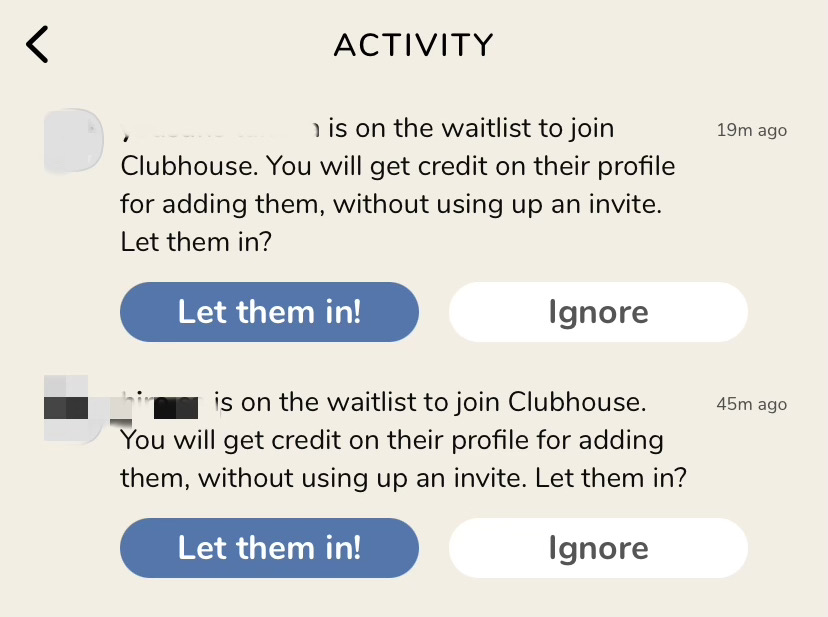
この方法だと上の画像の様な通知がアカウント登録24時間後(目安ですが半日以上はかかる)に表示され知り合いのアカウントが承認して招待してくれるか、許可が降りるかなのですぐには解禁されずかなり待たされてしまうケースもあるそうです。
ですが、この場合だと知り合いが「Let them in!」を押してくれればその人の招待枠が減ることはないそうなので知り合いがすでにClubhouseをやっている場合はいい方法だと思います!
招待枠がなくて困ってる方はユーザー数の少ない今は特に試してみる価値ありです。
注意すべき点
招待制というところから、招待枠をオークションサイトで販売していることもあるみたいです。
また、SNSでの呼びかけで全く知らない人から招待枠をあげるというDMでの提案があったケースも。
招待には電話番号が必須になるので、見ず知らずの人に電話番号を教えることや金銭の発生はなんらかのトラブルになる可能性が大きいのです。
電話番号なんてかなりの個人情報なので、知らない人に教えるのはやめた方がいいです!
Clubhouseの初期設定
まずは先にもう出ていますが、ClubhouseのアプリをAppストアからダウンロードします。(招待SMSをもらってからでも可)
そして招待SMSもらったら参加可能です。
STEP①アプリを起動させる。

Welcomeページが開き、「Get your username」をクリックします。
STEP②電話番号を入力

招待コードをもらった電話番号を入力して「Next」をクリックします。
※最初の0を飛ばして入力するとエラーなど起こりにくいです。
STEP③承認コードを入力

そうすると、SMSで承認コードが届くのでフォームに入力し「Next」をクリックします。
STEP④Twitterの連携

次にTwitterと連携するか聞かれるので、連携する場合は「Import from Twitter」をクリックします。手動で設定したい場合は「Enter myinfo manually」をクリックします。

連携を許可した場合、次ページで「アプリにアクセスを許可」をクリックしてください。この連携は電話番号に紐づくアカウントになるので複数アカウントを持ってる人は要確認してください!
STEP⑤名前の登録

次にフルネームを入力し、「Next」をクリック。最初に名前次が名字です。
ニックネームでも登録出来ますが、大体の方は実名で登録しています。(facebookのイメージが近いです)
STEP⑥ユーザーネームの入力

次にユーザーネームを入力して「Next」をクリック。
このユーザーネームはTwitterやInstagramの@から始まるIDと同じなので好きに設定してOK。
STEP⑦アイコンの設定

好きなアイコンを設定し「Next」をクリック。
Twitter連携していると、Twitterのアイコンが表示されています。
STEP⑧Iphoneとの連携

Iphoneとの連携を求められるので「OK」をクリック。
※英語表記のOKを押したあと日本語のも出てきます。

そして「Looks good」をクリック。
STEP⑨好きなトピックの選択

好きなトピックを選択出来ます。英語なのでわからなかったり、特になかった場合は「Skip」をクリック。
STEP⑩フォローする。

Clubhouse側からおすすめユーザーが提案されるので、フォローする人はチェックして「Follow」をクリックします。いつでもフォローは外せるので面倒な場合は一回進んでもいいかも。
全てチェックを外すとこの右の画面が出るので、「Yes」をクリック。
STEP⑪通知設定

通知するかどうかを聞かれるので、通知する場合は「Allow」通知しない場合は「Don't Allow」をクリック。
初期登録設定完了!

この画面になったら、登録作業が終了!!
Clubhouseライフがスタート出来ます。長々と書きましたが、意味さえわかればここまでは大体5分以内には完了します!
Clubhouseの基本機能
プロフィール設定

編集するなどの項目はなく、名前やプロフィール画像など編集したいところをクリックすると編集することが出来ます。
Instagramも連携可能です。
自己紹介文を足す場合は「Add a bio」をクリックして編集しましょう。

検索する

検索マークをクリックすると、「People」と「Clubs」というタブが出現するので
そこのタブを選択してからユーザー名などを検索しましょう!
Clubhouseの招待の仕方
1ユーザー2人までClubhouseに招待することが出来ます。
STEP①電話番号を電話帳に登録
Clubhouseに招待するには相手の電話番号を知っていることがマスト。
LINEの普及で電話番号を知らない人も多くなっている傾向にあるので、まずは招待する人の電話番号を知り登録。※電話帳に登録していないとこのあとのステップがごたつきます
STEP②アプリ内招待ページを開く

アプリ内のメールマークをタップして紹介したい人を選びます。

STEP③招待コードを送る

SMSが立ち上がるので特に編集はせず招待コードをSMS送信する。
これで完了です!送る前にちゃんと相手にiPhoneユーザーであることを確認するのが親切かも。
招待枠を減らさずに招待する方法
招待枠をお願いされても持ってないと心苦しいですよね。これも実は方法があることが!
始め方のところでも紹介しましたが、始めたい人にID登録してもらい「ウェイティングリスト」待ちしてもらうこと。
そうするとその人があなたの「連絡先」に電話番号が登録されていればアカウント登録24時間後(目安ですが半日以上はかかる)にACTIVITYにに下記の様な通知が出ます。
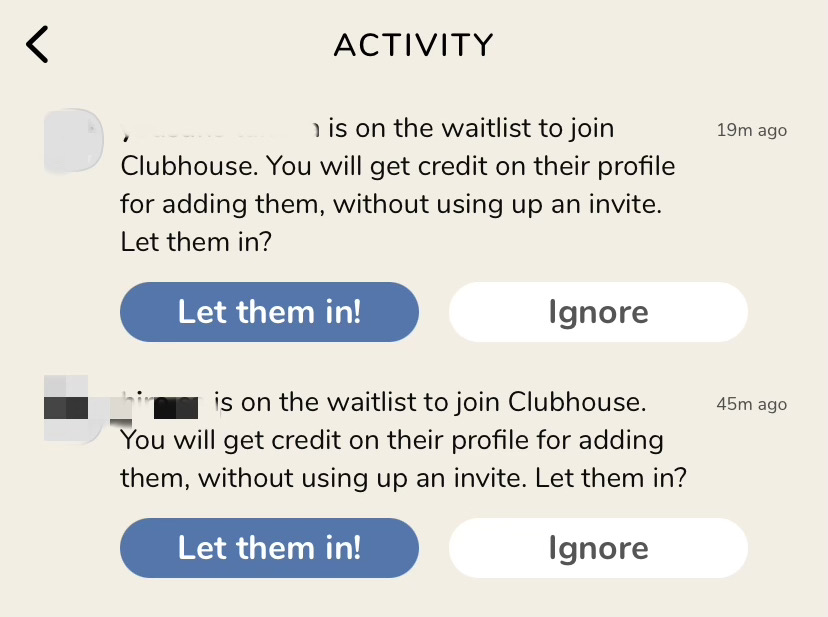
この「Let them in!」をクリックすると、招待枠を減らさずその人は承認対象になるみたいですよ!
招待枠は増やせないの?
追加希望での招待枠は増えませんが、利用頻度が高くアクティブに活用していると招待可能人数は増えて行くとのことですよ。利用頻度の高さの基準は不明確ですが、トークルームに参加したり開いたりすることはマストの様です。
ルームを開く人が早く招待枠が増える傾向にありますが、開かなくてもスピーカーとして一度話しただけでも枠が増えた例もある様です。
Clubhouseの使い方
Clubhouseの使い方は「ルームを開く」、「ルームに入る」の2つの形になります。
●ルームって?
会話をしたり聞いたりすることができるグループチャットの様なものです。ルームにはタイトルがついているので、好きなルームを見つけてトークしたり聞いたりすることが出来ます。
●ルームの入り方
Clubhouseのトップページに自分がフォローしているユーザーが参加しているルームなどが放送中のもののみ表示されます。Twitterのタイムライン的な存在です。
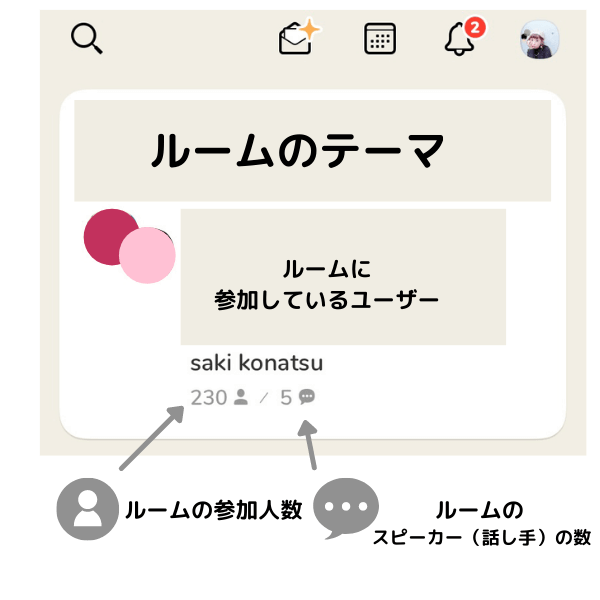
気になるルームがあればそこをクリックするだけで入ることが出来ます。
人のアイコンはそのルームの参加人数を、コメントマークはルームのスピーカー(話し手)の人数がわかります。

ルームに入ると「スピーカー(話す側)」と「オーディエンス(聴く側)」のどちらかで参加することになり、参加者のプロフィールを見てフォローすることも出来ます!
何層かに別れていますが、Followed by the speakers はスピーカー(話し手)のフォローしているユーザー、Others in the room はそのほかの観客(聞き手)が分かれて表示されます。

作業したり、イヤホンで利用する場合上に出る「Yes Music Mode」をクリックすればOKです。
●ルームナビ(ルームへの参加希望と抜け方)
入ってみるのは簡単ですが、抜け方やトークへの参加の仕方は英語がわからないとパニックになります。抜け方がわからないなんて人も続出!!
ここさえわかれば大丈夫なトークルームの下にある「ナビ」を説明!

【✌︎Leave quietly】
退出するとき
【+マーク】
誰かをルームに誘いたいときに
【✋(挙手)マーク】
会話に参加したいときに
※ルームの主催者が許可した場合のみ発言できるようになります。
●ルームの開き方

自分のルームを開くにはトップページの下にある「Start a room」をクリック

「+Add a Topics」をクリックしテーマを60字以内で書きます。(日本語OK!)

次にルームの種類を選んで「Let's Go」をクリックすれば完了です。

ルームの種類
【Open】
どのユーザーでも参加可能
【Social】
自分がフォローしてる人のみ参加可能
【Closed】
自分が選択したユーザーのみ参加可能
Clubhouse用語
最低限知っておきたいClubhouse用語はコチラ。
▶︎モデレーター(Moderator)
ルームの主催者。MC的存在で司会やルームの管理人の様な役割の人
▶︎スピーカー(Speaker)
話す人。ルームの会話に参加している人です。ルームのモデレーターに許可されると参加できる人のことです。
▶︎オーディエンス(Audience)
観客。会話には参加せずに聞いているだけの人
AndroidユーザーもiPadがあれば使える!?

ClubhouseはAndroid対応していないので、やりたいけど出来ないAndroidユーザーの方もたくさんいます。
こんなにムーブメントになっているので、Android版も出そうではありますが出遅れてしまいますよね。そこで、裏技的な始め方なんですがAndroidユーザーの方でiPadを持っている方がいたらclubhouseに登録できるとのこと!
●iPadでClubhouseのアプリをインストールする。
●Androidの番号に招待コードを送ってもらう。
●iPadのアカウントの初期設定の際にAndroidの電話番号を入力する。
この手順で、他は説明したClubhouseの使い方と同じ様にClubhouseを始めることができるんだとか!iPadをお持ちのAndroidユーザーさんがいたら試してみてくださいね。
ここだけは肝に銘じておこうポイント
これからどんどんユーザーが増えていくにつれて、グループチャットと音声という面で
仲良しグループや仕事仲間同士だけで話すつもりでルームを組む人も増えそうです。
ただ!その会話は会話への参加は制限できるしログは残らないけど誰でも「聴ける」のです。
「知らない人入って来て不快」や「公私問わず秘密の話をうっかり話した」なんてことも増えそう。
そんなつもりがなかった認識不足だとしても、情報漏洩や個人情報の公開にも繋がりかねません。
親しい人との絡みはぜひ、LINEやzoomなど公開していないところでやりましょう!
あくまでも、世界に発信出来るSNSツールという認識は忘れずに!
新SNSClubhouseに期待大

実際に使ってみた感想、音声のみのSNSというところでかなりハードルが高いのかなと思っていたのですが、使ってみると音声だけというところが逆に気軽に参加できるなと思いました。
知らない人でも対面じゃないから気軽に話せるし、文面のやりとりじゃないので距離も一気に縮まります。
また、多くの芸能人や著名人も参加してルームを開いているのでその会話をラジオ感覚で聞いたりできるのもすごい!!伝わり方が違います。
実際参加したルームはかなり盛り上がりました。また、自粛期間に気軽に会うことが出来ないからこそ会話を気軽にできるのもかなりデトックスになりますね。
TwitterやInstagramについで主力のSNSになりそうな予感。これからのClubhouseに期待です!
ユーザーとして使っていて気になった部分も書いておきます。ざざっと!
- シンプルに人数が少なく、しかもストック性もない。クリエイター目線でいうと、現状コスパが悪い。Clubhouseやるリソースあるなら、コラボVoicy撮りますね。
- 日本では現状「スタートアップ村」の人たちばかり……w コンテンツの多様性がもっとほしい!
- 自分が聞いていることがホストに伝わるのが、ややプレッシャー。6人くらいしかいないルームだと、入るのをかなり躊躇する。100人くらいいると安心。
- 話を振られる可能性を排除できないデザインなのが辛い。「今は返事できません(招待拒否)」みたいな機能がほしい。
- 配信をする際は「リアルタイムかつ、他者とのコラボ」が前提なのが、地味にハードルが高い。コミュ障には向いてないですね。クラブとか行ったことないし……。
- 割と疲れるw 毎日飲み会ができるような人には向いているはず。ぼくは短時間が限界です。「Clubhouse疲れ」はバズワードになるかも。
- ワイヤレスイヤホンがあることが前提になるので、日本ではまだまだ普及しなさそう……。
- 終わらせ方がわからないw
- 使い方はかなり多様っぽい。クローズドなオンライン飲み会にも向いているし、大規模オンラインイベントにも向いている。スポーツの試合などの「パブリックビューイング」にも向いてそう!
ほんと、黎明期のツイッターのような感じです。
かなりオープンなプラットフォームなので、ユーザーが新しい使い方を「発明」する予感がします。
その意味では、「日本的な」使い方も出てきそうですね〜。
ツイッター同様、案外日本の文化とマッチするのかも?という気もします。
軽トラにワーケーションオフィスを搭載、それキャンピングカーだろ

実験期間は冬季中のため、ターゲットユーザーをスキー・スノーボード愛好家としており、モバイルワークステーションを載せた軽トラックを使って、妙高市内にあるスキー場などでワーケーションができるようにする。
仕事をしながら息抜きにゲレンデで遊んだり、ナイター設備のあるスキー場で満天の星空を見ながら仕事をしたりするといった利用を想定。観光などのアクティビティとしてのユースケースも含め、有効な使い方について検証していく。
料金は6時間プランが2420円、12時間プランが2635円、24時間プランが4070円。車両代金、自動車保険込みで、給油代は別途発生する。また、スキー場のリフト料金、レジャー保険は含まれていない。延長料金は1時間あたり1265円。
これ1台作成するときのパワーゲート代が高くつくので改造費で80万円ぐらい
4者は、実験を通じてサービス性を検証し、その後のモバイルワークステーションの居住性、オフィスの機能性といった性能改善、
シェアリングプラットフォームの導入による無人貸し出し(ただのレンタルだよ)
、課金決済機能の強化といった高機能化に向け、引き続き検証を続けるとしている。
また、モバイルワークステーションのサービスの実用化につなげることで、ワーケーションによる新しい働き方のスタイルを確立させることを目指す。
さらには、日本全国においてワーケーションの普及活動を行い、観光地域への誘客促進によって地域産業を活性化することで地域の社会課題の解決に貢献していくという。
#日記 #エッセイ #コラム #毎日更新 #ビジネス #note #人生 #仕事
#スキしてみて #毎日投稿 #日常 #子育て #ブログ #読書 #大学生
#競艇予想屋 #メンタルケア #生き方 #癒し #note毎日更新
#オリジナル #おうち時間を工夫で楽しく #youtube #教育 #予想
#副業 #ライフスタイル #言葉 #投資 #地方競馬予想 #起業 #雑記
#お金 #マーケティング #人間関係 #幸せ #フリーランス #勉強
#自己啓発 #コミュニケーション #哲学 #家族 #転職 #考え方
#就活 #生活 #中央競馬予想 #働き方 #SNS #note初心者 #Twitter
#コーチング #リモートワーク #独立 #起業家 #就活生 #副業収入
#フォロー #ツイッター #女性起業家 #新社会人 #ネット副業
#女性の生き方 #ものづくり #好きなもの #副業の教科書
#給付金をきっかけに #受験生 #働くママ #大人の学び
#箕輪編集室 #きっかけ #丁寧な暮らし #シンプルライフ
#働く女性 #副業note #箕輪厚介 #ワーケーション
#ニューノーマル #女性の働き方 #課題 #好奇心 #独立開業
#ライフ #今できること #私の趣味 #新米ママ #スローライフ
#イケハヤ #NiziU #テレワーク導入 #イケハヤ大学
#羽生結弦 #丁寧に暮らす #東海オンエア